| 일 | 월 | 화 | 수 | 목 | 금 | 토 |
|---|---|---|---|---|---|---|
| 1 | 2 | 3 | 4 | 5 | 6 | |
| 7 | 8 | 9 | 10 | 11 | 12 | 13 |
| 14 | 15 | 16 | 17 | 18 | 19 | 20 |
| 21 | 22 | 23 | 24 | 25 | 26 | 27 |
| 28 | 29 | 30 | 31 |
- mongoose
- GIT
- NavBar
- 워게임
- 포렌식
- 웹해킹
- 워게임추천
- 이진트리
- CTF
- 자바
- materialize
- Express
- 자바문제풀이
- bootstrap
- 자바기초
- 이진탐색트리
- nodeJS
- 뷰
- wargame.kr
- node.js
- 써니나타스
- 웹해킹기초
- 그래프
- 웹개발
- MongoDB
- 포렌식워게임
- node
- 자료구조
- 웹기초
- gitbash
- Today
- Total
보안 전공생의 공부
자바/자바 개발 환경 구축 / 표준 입출력 본문

이번 겨울방학 동안 할 스터디를 만들었습니당 ㅎㅎ
이번 겨울은 놀러도 못나가니
반강제로 제 자신을 공부시켜야겠다는 다짐 .. ㅜ
2학기 전공수업에 대한 부담을 줄이기 위해 미리 자바를 공부해보려고 해요 !
계획표는 위와 같고, 유튜브와 구글을 이용해 공부할 예정입니다 :)
출처
https://www.youtube.com/watch?v=bXfE2OD-NnA&list=PL9jEU0PJazFmX-UJWai6w0j5R_Y_Dl_aR
https://www.youtube.com/watch?v=GRXhbbs6Go0
◆ 자바(JAVA) : 객체 지향 언어(클래스, 메서드를 조합해 프로그램 개발 가능)로 개발된 프로그래밍 언어
- 자바 가상 머신(JVM)을 사용해, 운영체제와 독립적으로 동작
→ 어느 운영체제에서나 같은 형태로 실행 가능
(출처 : http://www.tcpschool.com/java/java_intro_basic )
- 높은 이식성 ,높은 재사용성
- 오픈 소스 라이브러리, 표준클래스 라이브러리 : oracle 홈페이지에서 API 참조 가능
▶ 실행과정 :[자바소스(확장자: java)] -컴파일러→ [바이트코드(확장자 : class)] -jvm→ [기계어] → <실행>
▶ 자바개발환경
· JDK ( Java Development Kit) : 컴파일러, API, 디버거 등을 포함
= JRE + 개발도구
· JRE(Java Runtime Environment) = JVM + 표준 클래스 라이브러리
· JVM(Java Virtual Machine) : 자바의 소스코드 → 바이트코드로 번역해 각 운영체제에 맞게 변환시켜주는 역할
☞자바 번역기
· API ( Application Programming Interface) : jdk에서 제공하는 표준 클래스 라이브러리를 설명해 놓은 html 페이지들(자바에서 제공하는 명령어들)
☞자바 사전
https://docs.oracle.com/en/java/javase/15/docs/api/index.html

이렇게 여러 모듈들이 설명되어 있고, 모듈을 클릭해보면

관련된 패키지들이 설명과 함께 나열되어 있다 !
정말 사전 같은 느낌
◆ 자바 개발 환경 구축
ⅰ) jdk 다운로드 & 설치
https://www.oracle.com/kr/java/technologies/javase-downloads.html

Oracle JDK 밑에 있는 JDK Download를 누른다.
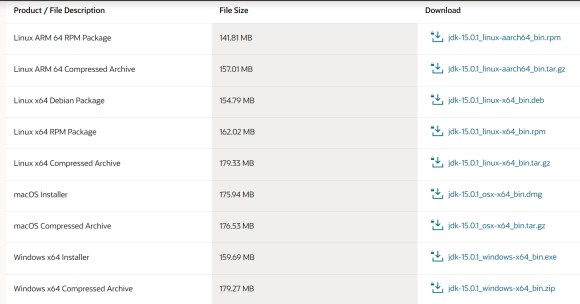
밑에서 두번째에 있는 Windows x64 Installer 을 다운로드하면 된다.

다운로드 후 설치를 진행하면 된다.


jdk 설치를 완료하고 나면
c드라이브의 Program Files에 Java폴더가 생긴 것을 확인할 수 있다.
ⅱ) eclipse 설치
https://www.eclipse.org/downloads/
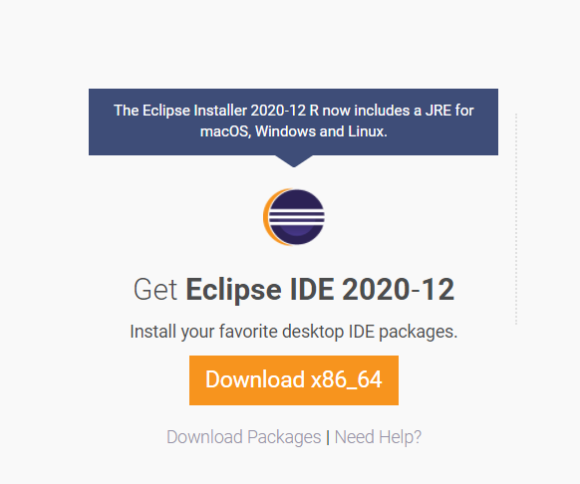
홈페이지에서 Downlad x86_64 를 클릭해
Eclipse IDE for Java Developers 을 선택하고 다운로드하면 된다.
ⅲ) 자바 환경 변수 설정

위의 경로를 먼저 복사해야한다.
저 창의 빈 곳에 마우스우클릭-주소복사 를 해도 되고, 마우스더블우클릭해서 복사해도 된다.
C:\Program Files\Java\jdk-15
컴퓨터에 '시스템 환경 변수 설정'을 검색하거나 제어판에 들어가서
시스템 속성의 고급 설정에 들어간다.

밑에 있는 환경변수를 클릭한다.
사용자 변수와 시스템변수 두가지가 있는데

우선 시스템 변수에 새로 만들기를 클릭해 변수명이 JAVA_HOME 이고, 값은 아까 복사한 주소를 붙여넣기한다.

사용자 변수에서는 변수 Path를 더블클릭한다.

새로 만들기를 클릭해 %JAVA_HOME%bin 을 추가한다.
이는 결국 C:\Program Files\Java\jdk-15%bin 인 것이다.
ⅳ) 설치 확인
java가 잘 설치되었는지 확인해보는 단계이다.
윈도우즈 + R 을 하여, cmd를 검색해 실행시킨다.
java -version
javac- version
을 입력해 컴퓨터에 설치되었는지 확인해본다.

버전에 대한 정보가 나오며
잘 설치되었음을 확인해 볼 수 있다.
◆ 표준 입출력
1) System.in :입력
2) System.out :출력
: System.out.println() / System.out.print() 으로 출력
(println은 개행문자가 붙어져 자동으로 줄바꿈)
· 숫자 : System.out.print(3.14);
· 문자열 : System.out.println("Suinee");
· 문자열 + 문자열 : System.out.println("Suinee"+"blog");
· 문자열+숫자 : System.out.println("Suinee"+0112);


출력 결과
(근데 0112가 74로 출력된다)

HEX -16진수, DEC -10진수, OCT -8진수, BIN -2진수
(0112를 8진수로 인식해서 10진수로 변환해준듯하다)
3) System.err : 출력
※out 과 err의 차이
: flush하는 타이밍에 차이 有
out - 여러 개의 print request를 버퍼에 넣고, 한번에 출력(flush)
err - 바로바로 출력(flush)
→ out과 err을 함께 사용하면, err가 남긴 로그가 먼저 보일 확률 높음
'Language > JAVA' 카테고리의 다른 글
| 백준 10430 번 (0) | 2021.01.18 |
|---|---|
| 참조 타입 | 배열 (0) | 2021.01.17 |
| 변수와 자료형 | 조건문&반복문 | 연산자 (0) | 2021.01.17 |
| 자바 개발환경 구축 | 표준 입출력 (0) | 2021.01.17 |
| 변수와 자료형 / 조건문 & 반복문 / 연산자 (0) | 2021.01.15 |




